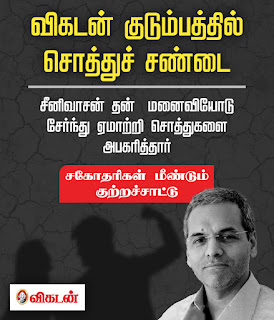விண்டோஸ் 10 பதிய மூன்று வழிகள்,
விண்டோஸ் 10 ஆப்பரேட்டிங் சிஸ்டம் பயன்பாட்டிற்கு வந்துவிட்டது.
 ========================================================================================
========================================================================================
இன்று,
டிசம்பர்-05.







இருப்பினும், பல பயனாளர்கள், இந்த சிஸ்டத்தினை எப்படி தங்கள் கம்ப்யூட்டரில் இன்ஸ்டால் செய்வது என்று தயங்கியபடியே உள்ளனர். முதன் முதலாக, (விண்டோஸ் 7 மற்றும் 8.1 கொண்டுள்ளவர்களுக்கு) இலவசமாக வழங்கப்பட்ட விண்டோஸ் சிஸ்டம் இதுதான். அது மட்டுமின்றி, முதன் முதலாக, இணையம் வழியாக வழங்கப்பட்டதுவும் இதுவே.
இலவசமாகக் கிடைத்திடும் இந்த சிஸ்டத்தினை எப்படி இன்ஸ்டால் செய்வது எனப் பல வழிகளை, தகவல் தொழில் நுட்ப பத்திரிகைகள் தந்து வருகின்றன.
இலவசமாகக் கிடைத்திடும் இந்த சிஸ்டத்தினை எப்படி இன்ஸ்டால் செய்வது எனப் பல வழிகளை, தகவல் தொழில் நுட்ப பத்திரிகைகள் தந்து வருகின்றன.
இணைய தளங்களிலும், சில வழிமுறைகள் தரப்பட்டுள்ளன. எதனைப் பின்பற்றுவது என்ற குழப்பமும், எதனைப் பின்பற்றினால் சிக்கல்கள் இல்லாமல் இருக்கும் என்ற அச்சமும் பயனாளர்களிடையே உள்ளது. இங்கு மைக்ரோசாப்ட் நிறுவனம் பரிந்துரை வழிகள் 3.
இவற்றில், முதல் வழி, நேரடியாக இன்ஸ்டால் செய்திடும் வழி. ஆனால், சற்று அதிக நேரம் எடுத்துக் கொள்ளும்.
மைக்ரோசாப்ட் நிறுவனம் அண்மையில் பரிந்துரை செய்துள்ள வழியை மேற்கொள்ளலாம் என்று எண்ணினால், இரண்டாவது வழிமுறையை மேற்கொள்ளவும்.
இது சற்று விரைவாக, விண்டோஸ் 10 சிஸ்டத்தினை உங்கள் கம்ப்யூட்டரில் இன்ஸ்டால் செய்திடும். ஆனால், உங்களைச் சற்று வேலை வாங்கும்.
ஒரு முக்கிய தகவலை நீங்கள் மனதில் கொள்ள வேண்டும். உங்களிடம் விண்டோஸ் 7 அல்லது 8/8.1 இருப்பின், அதற்கான உரிமத்தினை, இன்னொரு கம்ப்யூட்டருக்கும் மாற்றிக் கொள்ளலாம்.
ஒரு முக்கிய தகவலை நீங்கள் மனதில் கொள்ள வேண்டும். உங்களிடம் விண்டோஸ் 7 அல்லது 8/8.1 இருப்பின், அதற்கான உரிமத்தினை, இன்னொரு கம்ப்யூட்டருக்கும் மாற்றிக் கொள்ளலாம்.
இன்னொரு கம்ப்யூட்டருக்கு மாற்றி, விண்டோஸ் 7 அல்லது 8/8.1 சிஸ்டத்தினை இன்ஸ்டால் செய்திடலாம். பின்னர், கீழே தரப்பட்டுள்ள வழிகளில் ஒன்றைப் பின்பற்றி, விண்டோஸ் 10 சிஸ்டத்தினை இன்ஸ்டால் செய்து கொள்ளலாம்.
ஆனால், மைக்ரோசாப்ட் நிறுவனம் தந்துள்ள இலவச அப்கிரேட் திட்டம், 29 ஜூலை 2016ல் காலாவதியான பின்னர், இந்த வழியை நீங்கள் மேற்கொள்ள இயலாது. நீங்கள், ஒருமுறை அப்கிரேட் செய்து கொண்டால், உங்களுக்குப் புதிய உரிமம் வழங்கப்படும். அதில் உங்கள் விண்டோஸ் 10 சிஸ்டத்துடன் நீங்கள் எந்த செயல்பாடுகளை மேற்கொள்ளலாம் மற்றும் மேற்கொள்ள இயலாது என்ற வரையறைகளும் தரப்படும்.
விண்டோஸ் முன்பதிவு வழிமுறை:
1.1) விண்டோஸ் 10 சிஸ்டம் இன்ஸ்டால் செய்வதில் எந்த பிரச்னையும் ஏற்படவில்லை. இருப்பினும், ஒரு புதிய சாப்ட்வேர் தொகுப்பு அல்லது ஆப்பரேட்டிங் சிஸ்டம் என, எதனை இன்ஸ்டால் செய்வதாக இருந்தாலும், உங்கள் கம்ப்யூட்டரில் உள்ள பைல்களை பேக் அப் காப்பி எடுத்துக் கொள்வது நல்லது. ஏனென்றால், இன்ஸ்டலேஷன் செயல்பாட்டில், ஏதேனும் பிரச்னை ஏற்பட்டால், உங்கள் அனைத்து பைல்களுக்கும், உங்களிடம் பேக் அப் காப்பி இருக்கும்.
1.2) விண்டோஸ் 10 இன்ஸ்டால் செய்யப்படும் முன்னர், உங்கள் கம்ப்யூட்டரில், விண்டோஸ் 7 அல்லது 8.1 சிஸ்டத்திற்கான அனைத்து அப்டேட் பைல்களும் இன்ஸ்டால் செய்யப்பட்டிருப்பதனை உறுதி செய்து கொள்ளவும்.
விண்டோஸ் முன்பதிவு வழிமுறை:
1.1) விண்டோஸ் 10 சிஸ்டம் இன்ஸ்டால் செய்வதில் எந்த பிரச்னையும் ஏற்படவில்லை. இருப்பினும், ஒரு புதிய சாப்ட்வேர் தொகுப்பு அல்லது ஆப்பரேட்டிங் சிஸ்டம் என, எதனை இன்ஸ்டால் செய்வதாக இருந்தாலும், உங்கள் கம்ப்யூட்டரில் உள்ள பைல்களை பேக் அப் காப்பி எடுத்துக் கொள்வது நல்லது. ஏனென்றால், இன்ஸ்டலேஷன் செயல்பாட்டில், ஏதேனும் பிரச்னை ஏற்பட்டால், உங்கள் அனைத்து பைல்களுக்கும், உங்களிடம் பேக் அப் காப்பி இருக்கும்.
1.2) விண்டோஸ் 10 இன்ஸ்டால் செய்யப்படும் முன்னர், உங்கள் கம்ப்யூட்டரில், விண்டோஸ் 7 அல்லது 8.1 சிஸ்டத்திற்கான அனைத்து அப்டேட் பைல்களும் இன்ஸ்டால் செய்யப்பட்டிருப்பதனை உறுதி செய்து கொள்ளவும்.
விண்டோஸ் 7 உள்ள கம்ப்யூட்டரில், Control Panel\All Control Panel Items\Windows Update எனச் செல்லவும். விண் 8.1 எனில், Control Panel\System and Security\Windows Update என்று செல்லவும். இங்கு கிடைக்கும் டயலாக் பாக்ஸ்களில், தரப்படும் ஆப்ஷன்களை உணர்ந்து, கிடைக்கக் கூடிய அனைத்து அப்டேட் பைல்களையும் இன்ஸ்டால் செய்திடவும்.
1.3) இந்த அனைத்து அப்டேட் பைல்களும் இன்ஸ்டால் செய்யப்பட்டுவிட்டால், உங்கள் கம்ப்யூட்டரின் சிஸ்டம் ட்ரேயில், சிறிய விண்டோஸ் ஐகான் இருப்பதைக் காணலாம்.
1.3) இந்த அனைத்து அப்டேட் பைல்களும் இன்ஸ்டால் செய்யப்பட்டுவிட்டால், உங்கள் கம்ப்யூட்டரின் சிஸ்டம் ட்ரேயில், சிறிய விண்டோஸ் ஐகான் இருப்பதைக் காணலாம்.
உங்கள் கம்ப்யூட்டர், விண்டோஸ் 10 சிஸ்டத்தைப் பெற்று இயக்க முடியுமா என்பது சோதனை செய்யப்பட்டு, உங்களுக்கான விண்டோஸ் 10 சிஸ்டம் காப்பி முன்பதிவு செய்யப்பட்டுவிட்டதாக அறிவிப்பு கிடைக்கும். உங்கள் முன்பதிவு, பன்னாட்டளவில் வரிசையில் வைக்கப்பட்டிருக்கும்.
1.4) உங்களுடைய முன்பதிவு செய்யப்பட்ட விண்டோஸ் காப்பி தயாராக இருந்தால், ஒரு சிறு டயலாக் பாக்ஸ் காட்டப்பட்டு, அதில், விண்டோஸ் 10 சிஸ்டத்தினை டவுண்லோட் செய்திடும்படி செய்தி கிடைக்கும். இதனை ஏற்றுக் கொண்டால், உங்களுடைய பதிவு, வரிசையில் வைக்கப்படும். உங்கள் கம்ப்யூட்டரில் உள்ள சிஸ்டம் பதிவுக்கேற்ற வகையில், இன்ஸ்டாலர் பைலின் அளவு மாறுபட்டிருக்கும். எப்படியும், ஏறத்தாழ 2.5 ஜி.பி. அளவில் இருக்கும்.
1.5) இன்ஸ்டாலர் பைல் டவுண்லோட் செய்யப்பட்டவுடன், இன்னொரு டயலாக் பாக்ஸ் காட்டப்படும். இதில், இன்ஸ்டலேஷன் செயல்பாட்டைத் தொடங்கலாமா! என்ற இறுதி தகவல் தரப்படும். இப்போது இன்ஸ்டால் செய்திடலாமா? அல்லது பின்னொரு நாளில் மேற்கொள்ளலாமா? என்று ஆப்ஷன் தரப்படும்.
1.4) உங்களுடைய முன்பதிவு செய்யப்பட்ட விண்டோஸ் காப்பி தயாராக இருந்தால், ஒரு சிறு டயலாக் பாக்ஸ் காட்டப்பட்டு, அதில், விண்டோஸ் 10 சிஸ்டத்தினை டவுண்லோட் செய்திடும்படி செய்தி கிடைக்கும். இதனை ஏற்றுக் கொண்டால், உங்களுடைய பதிவு, வரிசையில் வைக்கப்படும். உங்கள் கம்ப்யூட்டரில் உள்ள சிஸ்டம் பதிவுக்கேற்ற வகையில், இன்ஸ்டாலர் பைலின் அளவு மாறுபட்டிருக்கும். எப்படியும், ஏறத்தாழ 2.5 ஜி.பி. அளவில் இருக்கும்.
1.5) இன்ஸ்டாலர் பைல் டவுண்லோட் செய்யப்பட்டவுடன், இன்னொரு டயலாக் பாக்ஸ் காட்டப்படும். இதில், இன்ஸ்டலேஷன் செயல்பாட்டைத் தொடங்கலாமா! என்ற இறுதி தகவல் தரப்படும். இப்போது இன்ஸ்டால் செய்திடலாமா? அல்லது பின்னொரு நாளில் மேற்கொள்ளலாமா? என்று ஆப்ஷன் தரப்படும்.
இன்ஸ்டால் செய்வது அதிக நேரம் எடுக்கும் செயல் என்பதால், உங்களுக்கு அந்த அளவிற்கு நேரமும், உங்களுக்குப் பொறுமையும் உள்ள நாளை, இன்ஸ்டலேஷனுக்கு என ஒதுக்கி வைக்கவும். அந்த நாளில், இந்த விண்டோவில் தரப்படும் தகவல்களைப் பின்பற்றி, இன்ஸ்டலேஷனைத் தொடங்கவும். சற்று நீண்ட நேர செயல்பாடு என்றாலும், அதனை மேற்கொள்வது நல்லதும், பயன் தருவதுமாகும்.
விண்டோஸ் 10 சிஸ்டம் மீடியா டூல் உருவாக்குதல்:
2.1. முதலில், உங்கள் கம்ப்யூட்டரில் ஏற்கனவே இருக்கும் விண்டோஸ் இன்ஸ்டலேஷன் பைல்களை பேக் அப் செய்திடவும்.
2.2. தற்போது கம்ப்யூட்டரில் இயங்கும் விண்டோஸ் சிஸ்டத்திற்கான அனைத்து அப்டேட் பைல்களையும், இன்ஸ்டால் செய்திடவும்.
2.3. உங்கள் கம்ப்யூட்டரில் இயங்கும் விண்டோஸ் சிஸ்டம் 32 பிட் இயக்கமா அல்லது 64 பிட் இயக்கமா என்பதனைக் கண்டறியவும்.
விண்டோஸ் 7 பயன்படுத்துபவர்களின் கம்ப்யூட்டரில், Control Panel\All Control Panel Items\System எனச் சென்று காணலாம். விண்டோஸ் 8.1ல், Control Panel\System and Security\System எனச் சென்று காணலாம்.
2.4. அடுத்து, மைக்ரோசாப்ட் நிறுவனத்தின் http://www.microsoft.com/en-gb/software-download/windows10 என்ற முகவரியில் உள்ள இணைய தளத்திலிருந்து, மீடியா கிரியேஷன் டூல் என்பதனை டவுண்லோட் செய்திடவும்.
விண்டோஸ் 10 சிஸ்டம் மீடியா டூல் உருவாக்குதல்:
2.1. முதலில், உங்கள் கம்ப்யூட்டரில் ஏற்கனவே இருக்கும் விண்டோஸ் இன்ஸ்டலேஷன் பைல்களை பேக் அப் செய்திடவும்.
2.2. தற்போது கம்ப்யூட்டரில் இயங்கும் விண்டோஸ் சிஸ்டத்திற்கான அனைத்து அப்டேட் பைல்களையும், இன்ஸ்டால் செய்திடவும்.
2.3. உங்கள் கம்ப்யூட்டரில் இயங்கும் விண்டோஸ் சிஸ்டம் 32 பிட் இயக்கமா அல்லது 64 பிட் இயக்கமா என்பதனைக் கண்டறியவும்.
விண்டோஸ் 7 பயன்படுத்துபவர்களின் கம்ப்யூட்டரில், Control Panel\All Control Panel Items\System எனச் சென்று காணலாம். விண்டோஸ் 8.1ல், Control Panel\System and Security\System எனச் சென்று காணலாம்.
2.4. அடுத்து, மைக்ரோசாப்ட் நிறுவனத்தின் http://www.microsoft.com/en-gb/software-download/windows10 என்ற முகவரியில் உள்ள இணைய தளத்திலிருந்து, மீடியா கிரியேஷன் டூல் என்பதனை டவுண்லோட் செய்திடவும்.
இங்கு கிடைக்கும் பைல், விண்டோஸ் இன்ஸ்டலேஷன் டி.வி.டி. அல்லது யு.எஸ்.பி. ஸ்டிக் தயார் செய்திடுவதற்கு என உருவாக்கப்பட்டிருந்தாலும், விண்டோஸ் 10 சிஸ்டத்திற்கு அப்கிரேட் செய்வதற்கும் பயன்படுத்தலாம். உங்கள் கம்ப்யூட்டருக்கான, சரியான (32 பிட் / 64 பிட்) இன்ஸ்டலேஷன் பைலைத் தரவிறக்கம் செய்திடவும்.
2.5. இந்த டூல் தரவிறக்கம் செய்யப்பட்டவுடன், அதனை இயக்கவும். டவுண்லோட் செய்திடுவதற்கான வழிமுறைகள் தரப்பட்டால், அவற்றைப் பின்பற்றவும். பின்னர், விண்டோஸ் 10 சிஸ்டத்தினை இன்ஸ்டால் செய்திடவும்.
2.5. இந்த டூல் தரவிறக்கம் செய்யப்பட்டவுடன், அதனை இயக்கவும். டவுண்லோட் செய்திடுவதற்கான வழிமுறைகள் தரப்பட்டால், அவற்றைப் பின்பற்றவும். பின்னர், விண்டோஸ் 10 சிஸ்டத்தினை இன்ஸ்டால் செய்திடவும்.
இதுவும் சற்று அதிக நேரம் எடுத்துக் கொள்ளும் என்பதால், ஏதேனும் அவசர வேலை இருப்பின், இதனை மேற்கொள்ள வேண்டாம். இடையே விட்டுச் செல்வது நல்லதல்ல; மேலும், நீங்கள் அருகில் இருந்து, சில முடிவுகளை எடுத்து, டயலாக் பாக்ஸ் வழியாகத் தெரிவிக்க வேண்டியதிருக்கும்.
முற்றிலுமான புதிய பதிவு:
3.1. விண்டோஸ் 10 சிஸ்டத்திற்கான 'அப்கிரேட்' வழியில், பழைய விண்டோஸ் சிஸ்டத்திற்கான பழைய பைல்கள், செட்டிங் அமைப்புகள் மற்றும் புரோகிராம்கள், புதிய கம்ப்யூட்டருக்கென எடுத்துக் கொள்ளப்படும். இருந்தாலும், உங்களுடைய கம்ப்யூட்டரை, முற்றிலுமான புதிய பைல்களுடன் கூடிய விண்டோஸ் 10 சிஸ்டத்திற்கு எடுத்துச் செல்லலாம்.
முற்றிலுமான புதிய பதிவு:
3.1. விண்டோஸ் 10 சிஸ்டத்திற்கான 'அப்கிரேட்' வழியில், பழைய விண்டோஸ் சிஸ்டத்திற்கான பழைய பைல்கள், செட்டிங் அமைப்புகள் மற்றும் புரோகிராம்கள், புதிய கம்ப்யூட்டருக்கென எடுத்துக் கொள்ளப்படும். இருந்தாலும், உங்களுடைய கம்ப்யூட்டரை, முற்றிலுமான புதிய பைல்களுடன் கூடிய விண்டோஸ் 10 சிஸ்டத்திற்கு எடுத்துச் செல்லலாம்.
இதனையே, முற்றிலுமான புதிய பதிவு எனக் கூறுகிறோம். ஆனால், இது சற்று சிக்கலான வழியைக் கொண்டதாகும். இருப்பினும், கம்ப்யூட்டர் தயாரிப்பு நிறுவனங்கள் தரும் தேவையற்ற புரோகிராம்கள், கம்ப்யூட்டரில் பதியப்படுவதனைத் தடுக்கும்.
அதே போல, உங்கள் கம்ப்யூட்டரில், புதியதொரு, ஹார்ட் ட்ரைவ் இணைத்திருந்தால், இந்த இன்ஸ்டலேஷன் வழிமுறை, சிறந்ததாக இருக்கும். இதற்கு, விண்டோஸ் 10 சிஸ்டத்தில் உள்ள Reset செயல்பாடு சிறந்ததாக இருக்கும்.
இது, விண்டோஸ் 8 சிஸ்டத்தில் தரப்பட்ட Reset செயல்முறை போலானது இல்லை. அந்த முறையில், கம்ப்யூட்டர் தயாரிப்பவர்கள் வழங்கிய அனைத்திற்கும், ஒரு ரெகவரி இமேஜ் தயார் செய்யப்படும். இது அவர்கள் வழங்கிய சாப்ட்வேர் தொகுப்புகளுக்கான இமேஜ் ஆக இருக்கும். இதன் மூலம், அவர்கள் வழங்கிய ட்ரைவர் பைல்கள் பாதுகாக்கப்பட்டு கிடைக்கும்.
ஆனால், இந்த வழியில், கம்ப்யூட்டர் தயாரிப்பு நிறுவனம் வழங்கிய தேவையற்ற பைல்கள், புதிய சிஸ்டத்துடன் மாற்றப்படும். இதில் Superfish போன்ற நாம் வெறுக்கும் புரோகிராம்களும் வந்து சேரும்.
விண்டோஸ் 10 சிஸ்டத்தினைப் பொறுத்தவரை, மீண்டும் அதனை அமைக்க, தனியாக ரெகவரி இமேஜ் தேவைப்படாத நிலையினையே அமைத்துக் கொள்ள வடிவமைக்கப்பட்டுள்ளது.
விண்டோஸ் 10 சிஸ்டத்தினைப் பொறுத்தவரை, மீண்டும் அதனை அமைக்க, தனியாக ரெகவரி இமேஜ் தேவைப்படாத நிலையினையே அமைத்துக் கொள்ள வடிவமைக்கப்பட்டுள்ளது.
இது, சிஸ்டத்தினை முழுமையாக அலசி ஆய்வு செய்து, தேவையான, அண்மைக் காலத்திய பைல்களை மட்டும் வைத்துக் கொள்கிறது. அதாவது, ஒருமுறை ரீசெட் செய்த பின்னர், நீங்கள் விண்டோஸ் அப்டேட் செயல்பாட்டினை மேற்கொள்ள வேண்டியதில்லை. அதனாலேயே, மைக்ரோசாப்ட் நிறுவனம், இந்த முறை பற்றிக் கூறுகையில், “விண்டோஸ் சிஸ்டத்தில் இயங்கும் சாதனங்கள் அனைத்தும், தொடக்கமான முதல் நிலைக்கு எடுத்துச் செல்லப்படுகின்றன.
அவற்றில், விண்டோஸ் பைல்கள் மட்டுமே இருக்கும்” எனத் தெரிவித்துள்ளது.
உங்களுடைய விண்டோஸ் 10 பெர்சனல் கம்ப்யூட்டரை ரீசெட் செய்திட எண்ணினால், Settings அப்ளிகேஷனைத் திறந்து, Update & security என்பதனைத் தேர்வு செய்திடவும். பின்னர் Recovery என்பதனைத் தேர்ந்தெடுக்கவும்.
உங்களுடைய விண்டோஸ் 10 பெர்சனல் கம்ப்யூட்டரை ரீசெட் செய்திட எண்ணினால், Settings அப்ளிகேஷனைத் திறந்து, Update & security என்பதனைத் தேர்வு செய்திடவும். பின்னர் Recovery என்பதனைத் தேர்ந்தெடுக்கவும்.
அடுத்து, Reset this PC என்ற பிரிவின் கீழ், “Get started” என்ற பட்டனில் கிளிக் செய்திடவும். இங்கு “Remove everything” என்பதனைத் தேர்ந்தெடுக்கவும்.
இது, உங்கள் பைல்கள் அனைத்தையும் நீக்கிவிடும்.
எனவே, உங்கள் பைல்கள் அனைத்திற்கும் பேக் அப் பைல்களை வைத்துக் கொள்ளவும்.
நன்றி:தினமலர்,

இன்று,
டிசம்பர்-05.
- தென்னாப்பிரிக்க முன்னாள் அதிபர் நெல்சன் மண்டேலா இறந்த தினம் (2013)
- தாய்லாந்து தேசிய தினம் மற்றும் தந்தையர் தினம்
- உலகப் புகழ் பெற்ற ஓவியர் வால்ட் டிஸ்னி பிறந்த தினம்(1901





========================================================================================